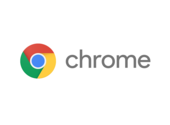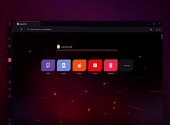Comment installer des extensions Chrome sur Mozilla Firefox ?

- Auteur : Micael Ribeiro
- Publié : 06/12/2017

Google Chrome et Mozilla Firefox ont chacun une vaste communauté d’utilisateurs. Et ces deux navigateurs fonctionnent également avec un système d’extensions. Elles permettent d’enrichir l’expérience utilisateur avec des nouvelles fonctionnalités ou tout simplement en apportant plus de confort à la navigation. Et si la plupart des développeurs sortent des extensions compatibles à la fois avec Google Chrome et avec Mozilla Firefox, ce n’est pas systématique. Alors si vous utilisez Firefox et que certains plugins de Chrome vous font de l’œil, voici la marche à suivre pour pouvoir installer des extensions Chrome sur Firefox.
Firefox 57 : l’heure du changement
Avec l’arrivée de la version 57 de Firefox, Mozilla a revu le fonctionnement des extensions. Par souci de sécurité, les technologies utilisées pour les développer ne sont plus les mêmes et se rapprochent davantage de ce que l’on trouve chez Google Chrome.
C’est une aubaine pour les utilisateurs puisqu’il existe une astuce pour pouvoir installer toutes les extensions de Google Chrome sur Mozilla Firefox. Et nous allons justement vous expliquer la marche à suivre.
Se créer un compte Firefox Sync
La première étape, c’est de se créer un compte Firefox Sync, le service du navigateur qui permet de synchroniser ses préférences d’une machine à une autre. Ce compte est nécessaire pour l’étape suivante mais vous n’avez ensuite pas besoin de l’utiliser au quotidien. Pour se faire, ouvrez le menu de Firefox (symbolisé par les 3 lignes horizontales en haut à droite), cliquez sur "se connecter à Sync" puis suivez les instructions.
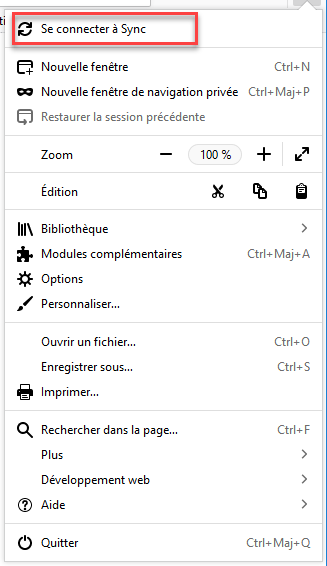
Ensuite, rendez-vous sur la page de Firefox Add-ons et identifiez-vous avec le compte que vous venez juste de créer.
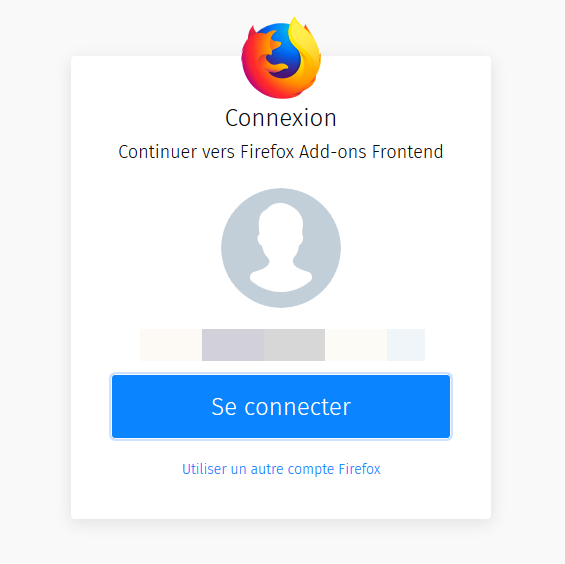
Dans le catalogue de Firefox Add-ons, cherchez l’extension Chrome Store Foxified et cliquez sur « ajoutez à Firefox ».
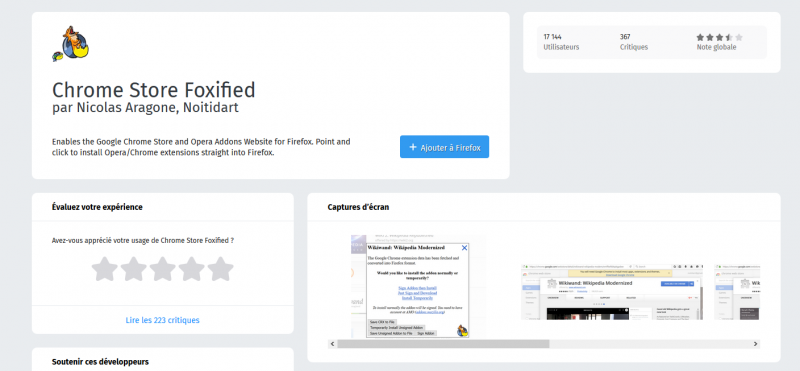
Vous êtes redirigé sur une page internet de bienvenue qui vous donne aussi les liens pour accéder au Chrome Web Store et à l’Opera Addons Store. Cliquez sur le premier lien.
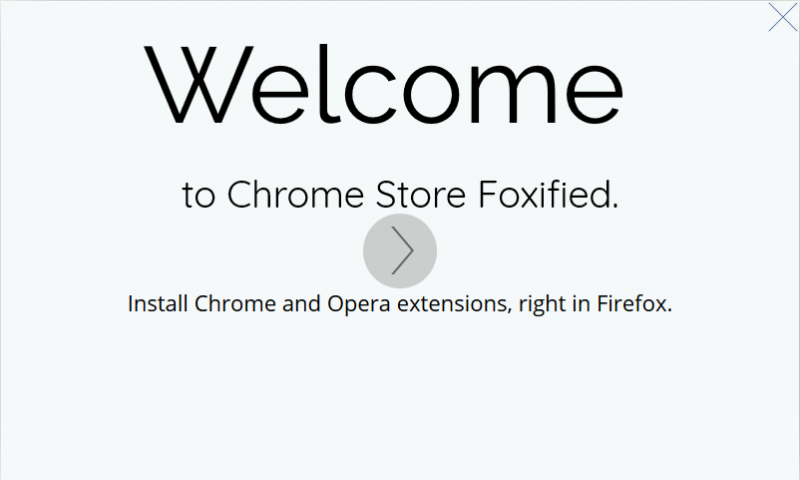
Vous arrivez alors sur le Chrome Web Store. Vous pouvez chercher l’extension de votre choix dans le catalogue. Lorsque vous arrivez sur la fiche correspondante, vous constaterez qu’il y a un bouton « add to Firefox ». Cliquez dessus.
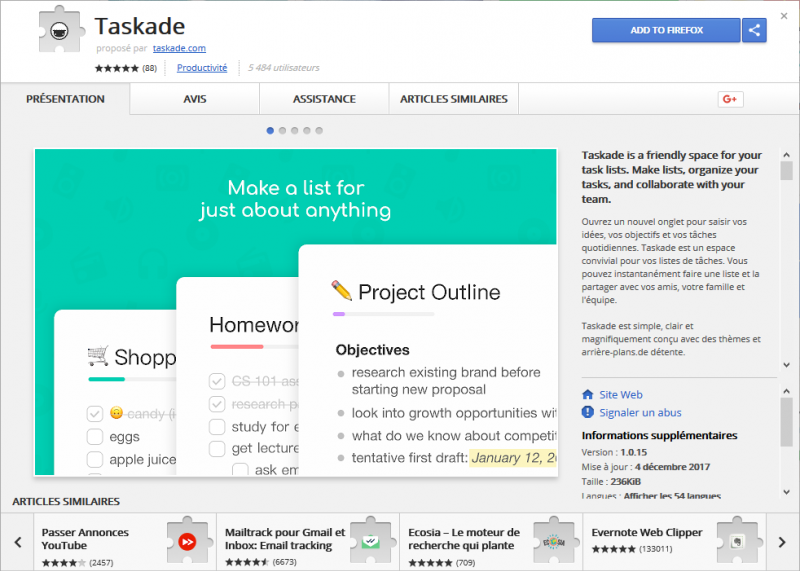
Une fenêtre va s’ouvrir. Vous devez accepter les conditions de l’extension pour pouvoir l’utiliser. Cliquez sur « View Agreement ».
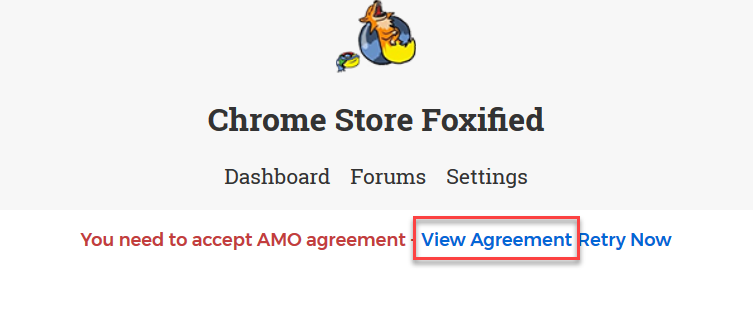
Une autre fenêtre va s’ouvrir. Cochez les deux cases et cliquez sur « Accept ».
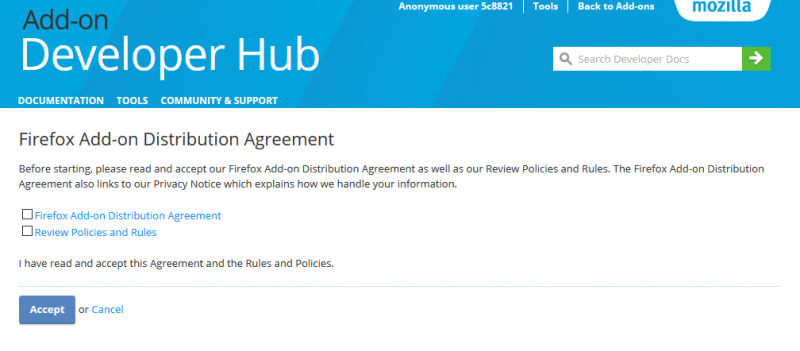
De retour sur la fenêtre précédente, cliquez sur « Retry now ». L’installation de l’extension que vous avez choisie se termine et vous pouvez l’utiliser. Ces deux dernières étapes ne sont nécessaires que lors de la première installation d’extension.
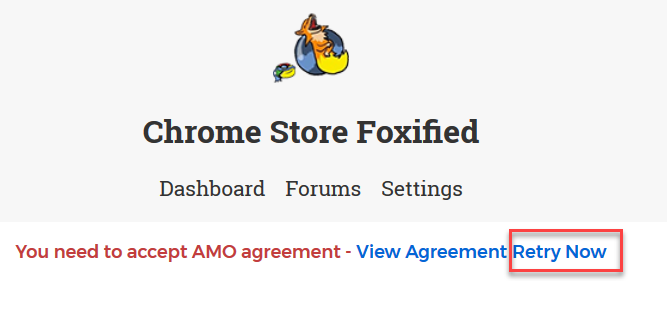
Votre extension Google Chrome est maintenant installée sur Mozilla Firefox.
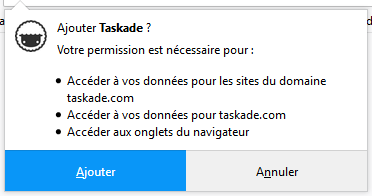
Évidemment, l’intérêt principal est de choisir des extensions que l’on ne trouve pas sur Firefox pour profiter du meilleur des deux mondes.